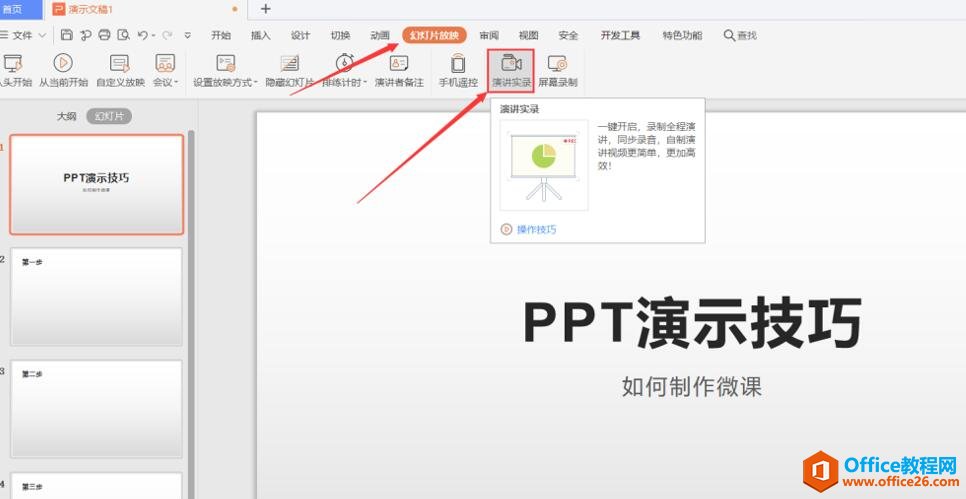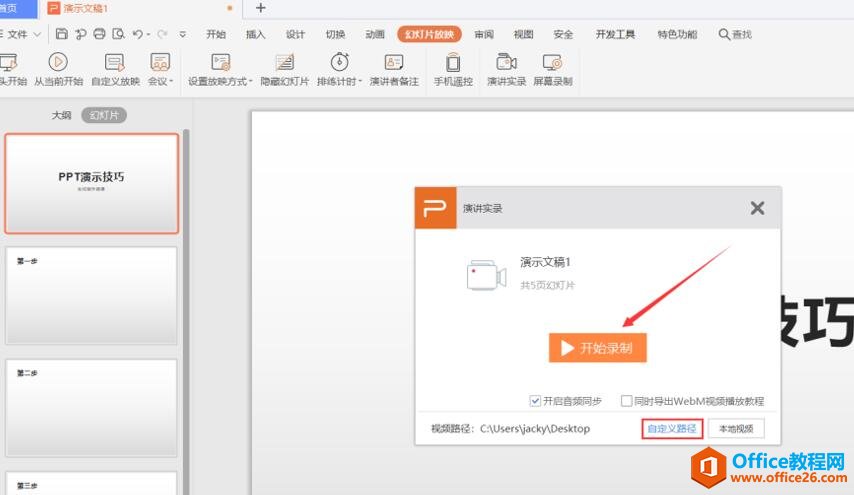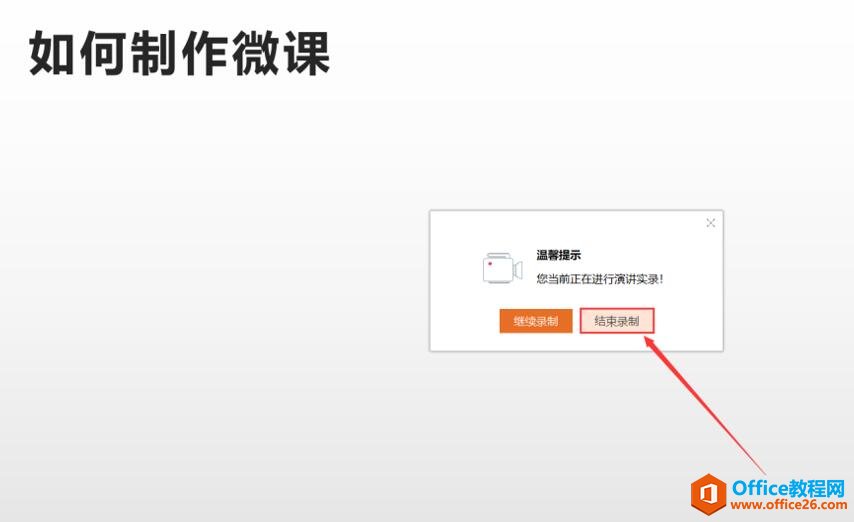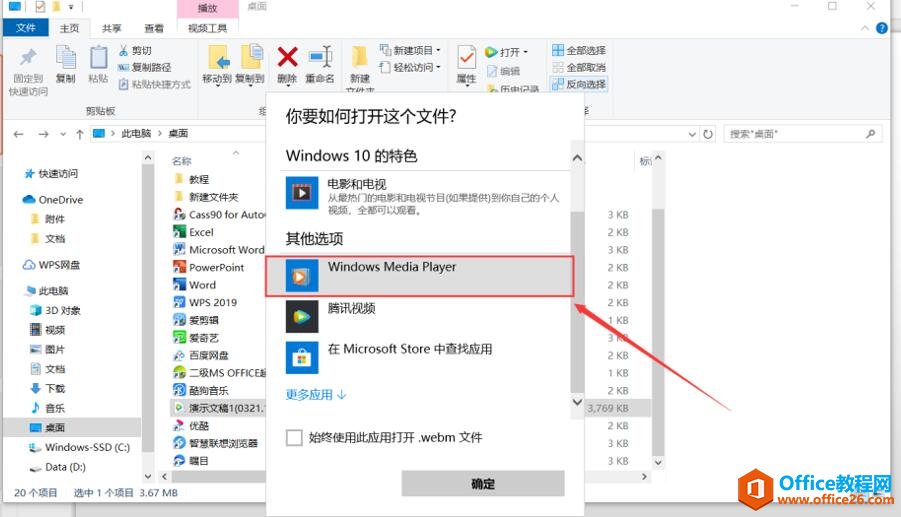-
PPT如何制作微课
-
现在网络课程越来越多,不仅可以随时随地学习,还能将教学内容保存起来重复观看,受到了大多数人的青睐。那么这样的微课如何用PPT制作呢,下面就和大家分享一下我的方法。
第一步:打开事先准备好的PPT课件,在【幻灯片放映】功能区中选择【演示实录】。如下图所示。

第二步:在弹出的演【演示实录】对话框中,先单击【自定义路径】设置好保存位置,然后单击【开始录制】自行放映幻灯片,并加入教学解说。如下图所示。

第三步:录制完成后,如果是最后一张幻灯片,则会自动弹出【温馨提示】的对话框;如果不是最后一张幻灯片,我们需要右键单击,选择【结束放映】,然后在【温馨提示】对话框中选择【结束录制】。如下图所示。

第四步:录制的内容会自动保存,查看时将打开方式选为【Windows Media Player】。

那么,用PPT制作微课的方法,是不是非常简单呢,你学会了吗?
本文摘自:https://www.office26.com/powerpoint/powerpoint_28717.html,感谢原作者!
© 版权声明
文章版权归作者所有,未经允许请勿转载。
THE END